Hướng dẫn tether trên thiết bị Android
Tether là một phương thức chia sẻ kết nối mạng di động của điện thoại với một thiết bị khác – ví dụ như laptop hay máy tính bảng – nhờ vậy các thiết bị này có thể sử dụng mạng di động của bạn để truy cập Internet. Đối với người dùng Android, có nhiều cách để chúng ta sử dụng tether.
Tether thực sự hữu ích khi bạn đang ở nơi không có mạng WiFi nhưng lại có mạng di động và muốn làm việc trên máy tính thay vì điện thoại. Tuy nhiên, có thể bạn sẽ phải mất thêm tiền cho nhà mạng.
Có mất tiền hay không?
Tùy vào nhà mạng, tether có thể có và cũng có thể không khiến bạn mất tiền. Ở Mỹ, hầu hết các nhà mạng lớn đều thu thêm tiền để người dùng sử dụng tính năng tether trên điện thoại . Tại Việt Nam, các nhà mạng không thu phí cho tính năng này, nhưng người dùng có thể sẽ mất thêm phí 3G vượt gói bởi laptop và máy tính bảng thường tốn rất nhiều lưu lượng khi kết nối với Internet.
Các kiểu tether
- Tether qua WiFi: đem đến tốc độ về lý thuyết cao hơn Bluetooth. Khi tether qua WiFi, bạn có thể kết nối với nhiều hơn một thiết bị nhưng pin sẽ cạn nhanh hơn so với Bluetooth.
- Tether qua Bluetooth: tốc độ về mặt lý thuyết thấp hơn nhưng không ảnh hưởng với kết nối 3G. Bạn chỉ có thể kết nối với một thiết bị nhưng pin sẽ trụ lâu hơn tether qua WiFi.
- Tether qua USB: đem tới tốc độ cao nhất, nhưng bạn phải kết nối điện thoại với laptop thông qua cáp USB. Pin của điện thoại sẽ không bị cạn bởi dùng nguồn điện từ cổng USB.
Ngoài các cách tether cơ bản có sẵn trên Android, bạn cũng có thể thử các cách khác:
- Dùng ứng dụng tether bên thứ ba: Nếu điện thoại của bạn không tích hợp sẵn tính năng tether, bạn có thể sử dụng ứng dụng từ bên thứ ba trên Google Play Store để làm điều này.
- Tether ngược: sử dụng kết nối Internet của laptop trên smartphone Android. Tính năng này sẽ có ích khi bạn chỉ có kết nối Ethernet bằng dây và không có WiFi.
Tether qua WiFi
Android có tính năng tether qua WiFi được tích hợp sẵn. Để truy cập tính năng này, hãy mở ứng dụng Cài đặt, bấm vào phần Thêm… ở trong mục Không dây & Mạng. Sau đó, chọn USB Internet & điểm truy cập di động.
Chọn Thiết lập điểm phát sóng WiFi cho phép bạn thay tên và mật khẩu của điểm phát sóng. WPA2 PSK là lựa chọn bảo mật tốt nhất dành cho bạn để tránh bị người lạ kết nối và sử dụng 3G “chùa”.
Video đang HOT
Sau khi đã cài đặt xong, hãy tick vào mục Điểm phát sóng WiFi di động. Giờ bạn có thể kết nối tới trạm WiFi vừa tạo trên laptop, máy tính bảng hoặc bất cứ thiết bị nào khác.
Tether qua Bluetooth
Nếu laptop của bạn có Bluetooth, bạn có thể bật Bluetooth trên smartphone và bắt đầu tether. Tính năng này có thể được tích hợp trong cùng mục USB Internet & điểm truy cập di động (phía dưới cùng).
Sau khi đã bật Bluetooth trên laptop và đặt điện thoại ở chế độ hiển thị với các thiết bị Bluetooth khác, hãy vào Control Panel / Devices & Printers trên máy tính. Bấm vào Add a Device rồi thêm điện thoại và kết đôi (pair) với máy tính.
Sau khi laptop và điện thoại đã kết đôi, hãy bấm chuột phải vào điện thoại và chọn Access Point như hình dưới đây để tether qua Bluetooth.
Tether qua USB
Kết nối điện thoại với laptop thông qua cáp USB và bạn sẽ thấy tùy chọn tether USB ở phía trên cùng.
Sau khi kích hoạt, bạn sẽ thấy một kết nối mạng mới ở Windows, được miêu tả là “Remote NDIS based Internet Sharing Device”. Bạn có thể sử dụng kết nối này để truy cập Internet bằng kết nối mạng của điện thoại. Laptop sẽ tự động kết nối bằng mạng này nếu không có kết nối WiFi hoặc mạng dây.
Ứng dụng tether bên thứ ba
Ứng dụng PDANet cho phép tether bằng Bluetooth và USB trên tất cả các điện thoại Android, còn tether WiFi chỉ hoạt động trên một số máy. Phiên bản miễn phí của ứng dụng này sẽ tự động tắt và bạn buộc phải bật lại để sử dụng tiếp – nếu không muốn bị làm phiền bạn chỉ có cách mua phiên bản đầy đủ. Không giống như các ứng dụng tương tự, PDANet không đòi hỏi bạn phải root. Ngoài ra, bạn có thể thử qua WiFi Tethering – bạn phải root để sử dụng ứng dụng này nhưng bù lại có thể tether WiFi và Bluetooth.
Tether ngược
Bạn cũng có thể sử dụng kết nối Internet của máy tính trên điện thoại của mình. Trường hợp này có thể xảy ra nếu phòng bạn không có kết nối WiFi mà chỉ có máy tính sử dụng mạng dây. Tuy nhiên, bạn vẫn cần đến cáp USB và phần mềm Android Reverse Tethering. Ngoài ra, bạn cũng phải kích hoạt tính năng Gỡ lỗi USB ở trong phần Cài đặt / Tùy chọn nhà phát triển trên thiết bị Android và máy phải được root.
Theo How To Geek
Máy tính bảng Android đáng mua nhất năm 2013
Khi đã quyết định mua máy tính bảng Android sau khi loại trừ iPad hay Windows 8, bạn nên tham khảo bốn dòng tablet Android đáng sở hữu nhất trong năm nay.
Bốn máy tính bảng Android "đáng mua" trong năm 2013: Google Nexus 7 (2013), Samsung Galaxy Note 8.0, LG G Pad 8.3, Amazon Kindle Fire HDX - Ảnh: DigitalTrends
Máy tính bảng dùng hệ điều hành Android là một thị trường rất sôi động trong năm 2013, bao gồm nhiều phân khúc giá cả (bình dân, tầm trung và cao cấp) hay kích cỡ màn hình. Bài viết này tập trung vào nhóm tablet có màn hình kích cỡ từ 7-inch đến 8-inch, phân khúc máy tính bảng phổ biến và được ưa chuộng nhất.
Bốn đại diện "đáng mua" nhất phân khúc này được xét theo các yếu tố: khả năng xử lý, giá cả... gồm: Google Nexus 7 (phiên bản 2013), LG G Pad 8.3, Samsung Galaxy Note 8 và Amazon Kindle Fire HDX.
ức mạnh xử lý
Khác biệt với hai phiên bản Kindle Fire trước thuộc nhóm tablet bình dân nên khả năng xử lý chỉ ở mức "tàm tạm", Amazon nâng tầm cho Kindle Fire HDX qua chip xử lý Qualcomm Snapdragon 800, dòng chip xử lý có trong các smartphone cao cấp như LG G2, Galaxy Note 3. Nhờ đó, Kindle Fire HDX vượt lên LG G Pad 8.3 dùng chip Snapdragon 600, và chip Snapdragon S4 Pro trong Nexus 7 thế hệ thứ hai, đối thủ lớn nhất của Kindle Fire HDX.
Amazon Kindle Fire HDX 7 - Ảnh: Mashable
Độ phân giải màn hình
Cuộc đua về điểm ảnh (pixel) do iPad khởi xướng qua màn hình Retina đã lôi kéo cả nhóm tablet Android. Chỉ Galaxy Note 8.0 có độ phân giải HD (1280 x 800) so với ba đối thủ thừa hưởng độ phân giải Full-HD (1920 x 1200), nhưng đây là đại diện duy nhất trong nhóm có màn hình tương thích tốt với công nghệ bút điện tử (stylus) Wacom, phản hồi với độ nhạy cao khi vẽ bằng bút điện tử.
Samsung Galaxy Note 8.0 với bút điện tử (stylus) - Ảnh: CNET
Ứng dụng
Google cung cấp một chợ ứng dụng Google Play duy nhất cho các thiết bị Android. Tuy nhiên, nếu chọn mua Kindle Fire HDX, bạn cần tập làm quen với chợ ứng dụng Amazon Appstore được Amazon phát triển riêng, cung cấp các ứng dụng chọn lọc và nội dung số (sách, nhạc, phim) từ mạng thương mại điện tử lớn nhất thế giới của mình.
Ngoài ra, Amazon loại bỏ luôn các ứng dụng chủ chốt mặc định có trong các thiết bị Android gồm: Google Calendar, Google Maps, Gmail.
Trong nhóm "đáng mua" có "con cưng" Nexus 7 của Google, theo đó và hiển nhiên, Nexus 7 là dòng tablet nhận được các bản cập nhật Android mới nhất, bao gồm cả phiên bản Android 4.4.2 (KitKat).
Google Nexus 7 phiên bản 2013 - Ảnh: Mashable
Các yếu tố khác
* Lưu trữ : Ngoài bộ nhớ trong từ 16GB trở lên, LG G Pad 8.3 và Samsung Galaxy Note 8.0 còn có khe cắm thẻ nhớ microSD, cho phép mở rộng tối đa 64GB, so với hai đại diện của Google và Amazon không hỗ trợ thẻ nhớ.
LG G Pad 8.3 - Ảnh: CNET
* Pin : hầu như cả bốn đại diện đều hỗ trợ thời lượng từ 9-11 giờ sử dụng (không bao gồm kết nối 3G và đồng bộ dữ liệu liên tục)
Theo TTO
Tại sao các mẫu iPad mới đắt hơn máy tính bảng Android 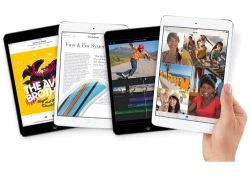 iPad Mini với màn hình Retina mới có giá bán đắt gần gấp đôi model Nexus 7 và Kindle Fire HDX. Tuy nhiên, chưa có sản phẩm nào được gọi là "mối đe dọa" với sản phẩm của Apple. Trở lại năm 2010, khi Apple lần đầu tiên tung ra model iPad đầu tiên của hãng. Lúc đó, iPad thực sự là một...
iPad Mini với màn hình Retina mới có giá bán đắt gần gấp đôi model Nexus 7 và Kindle Fire HDX. Tuy nhiên, chưa có sản phẩm nào được gọi là "mối đe dọa" với sản phẩm của Apple. Trở lại năm 2010, khi Apple lần đầu tiên tung ra model iPad đầu tiên của hãng. Lúc đó, iPad thực sự là một...
 Tiếc nuối của bản nhạc phim Mưa Đỏ đang gây sốt mạng xã hội04:43
Tiếc nuối của bản nhạc phim Mưa Đỏ đang gây sốt mạng xã hội04:43 Clip bé gái nghèo "giật" đồ cúng cô hồn gây sốt mạng: Gia chủ tiết lộ câu chuyện phía sau00:23
Clip bé gái nghèo "giật" đồ cúng cô hồn gây sốt mạng: Gia chủ tiết lộ câu chuyện phía sau00:23 Vụ 2 anh em làm việc tốt nghi bị đánh dã man ở Bắc Ninh: Camera ghi cảnh trước va chạm01:44
Vụ 2 anh em làm việc tốt nghi bị đánh dã man ở Bắc Ninh: Camera ghi cảnh trước va chạm01:44 Hơn 2 giờ truy bắt đối tượng sinh năm 1995 sát hại Thiếu tá công an01:08
Hơn 2 giờ truy bắt đối tượng sinh năm 1995 sát hại Thiếu tá công an01:08 Tập đoàn Chị Em Rọt mới chỉ hoàn tiền cho 6 khách hàng09:04
Tập đoàn Chị Em Rọt mới chỉ hoàn tiền cho 6 khách hàng09:04 BTV Khánh Trang trở lại sau 1 tháng kể từ vụ đọc sai, netizen sốc khi biết lý do02:47
BTV Khánh Trang trở lại sau 1 tháng kể từ vụ đọc sai, netizen sốc khi biết lý do02:47 Tác giả bài 'Khúc hát mừng sinh nhật' kiếm được bao nhiêu tiền bản quyền?03:30
Tác giả bài 'Khúc hát mừng sinh nhật' kiếm được bao nhiêu tiền bản quyền?03:30 Người trình báo mất 30 cây vàng khi ngủ trên ô tô là 'vua kickboxing Việt Nam'09:55
Người trình báo mất 30 cây vàng khi ngủ trên ô tô là 'vua kickboxing Việt Nam'09:55 Ca sĩ Việt đỗ 3 trường Đại học, du học Mỹ nghề bác sĩ thì bỏ ngang bị mẹ "từ mặt" cả thập kỷ04:30
Ca sĩ Việt đỗ 3 trường Đại học, du học Mỹ nghề bác sĩ thì bỏ ngang bị mẹ "từ mặt" cả thập kỷ04:30 Sơn Tùng ở đâu tranh cãi ở đó: Người tung hô vị thế khó cãi, kẻ chê "dở hơi không ra gì"03:03
Sơn Tùng ở đâu tranh cãi ở đó: Người tung hô vị thế khó cãi, kẻ chê "dở hơi không ra gì"03:03 Negav buồn bã ra về sau ghi hình, nghi bị loại khỏi Anh Trai Say Hi mùa 200:37
Negav buồn bã ra về sau ghi hình, nghi bị loại khỏi Anh Trai Say Hi mùa 200:37Tiêu điểm
Tin đang nóng
Tin mới nhất

Samsung ra mắt trợ lý Vision AI tại IFA 2025

OpenAI ký thỏa thuận điện toán đám mây lịch sử trị giá 300 tỷ USD với Oracle

Vì sao các tập đoàn công nghệ trả hàng triệu USD để thu hút nhân tài AI?

Tạo đột phá thể chế, thúc đẩy khoa học công nghệ và đổi mới sáng tạo

Khi trí tuệ nhân tạo 'bước vào' phòng phỏng vấn tuyển dụng

Ứng dụng trợ lý ảo hỗ trợ sinh viên trong trường đại học

Meta đối mặt thêm 'sóng gió' từ cáo buộc sai sót trong đảm bảo an ninh mạng

Apple ra mắt iPhone 17, iOS 26 và loạt sản phẩm mới

Windows 10 "nổi loạn" giành lại thị phần từ Windows 11 ngay trước giờ G

Cách kéo dài thêm một năm hỗ trợ miễn phí cho Windows 10

Mô hình LLM phản hồi sai nếu bị dẫn dắt bằng thủ thuật tâm lý

Những tính năng đã biến mất khỏi smartphone
Có thể bạn quan tâm

Nữ kế toán trưởng "thụt két" hơn 200 triệu đồng của công ty để tiêu xài
Pháp luật
21:50:48 11/09/2025
Venezuela triển khai binh sĩ tới 284 "mặt trận chiến đấu" khắp cả nước
Thế giới
21:46:40 11/09/2025
Thế khó của streamer như Độ Mixi
Netizen
21:32:36 11/09/2025
Đỗ Nhật Hoàng: Ngồi trà đá cả tháng để luyện 'giọng Hà Nội gốc' nhưng... vẫn thất bại
Hậu trường phim
21:10:56 11/09/2025
Thương hiệu kinh dị 'trăm tỷ' của Thái Lan - 'Tee Yod: Quỷ ăn tạng' trở lại với phần 3, hứa hẹn kinh dị gấp 3!
Phim châu á
21:06:04 11/09/2025
Giông lốc mạnh, tôn bay như giấy trên đường ở TPHCM
Tin nổi bật
21:01:27 11/09/2025
Sao hạng A Hàn Quốc mất sự nghiệp vì tới Việt Nam, bị đối thủ vượt mặt hạ bệ mới sốc
Phim việt
20:42:18 11/09/2025
Tăng Thanh Hà trùm kín mặt, lặng lẽ đứng 1 góc trong tang lễ của bố diễn viên Quốc Cường
Sao việt
20:33:25 11/09/2025
BTV Sơn Lâm thay NSND Xuân Bắc dẫn chương trình "Vua tiếng Việt" trên VTV
Tv show
20:30:20 11/09/2025
Ngoài 40 tuổi, tôi mới hiểu: 7 món đồ mua 1 lần, dùng cả chục năm không hối hận
Sáng tạo
19:57:34 11/09/2025
 Cựu giám đốc Google choáng ngợp ở đất nước “cái gì cũng to”
Cựu giám đốc Google choáng ngợp ở đất nước “cái gì cũng to”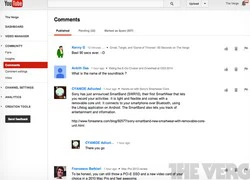 YouTube nâng cấp hệ thống quản lý bình luận mới
YouTube nâng cấp hệ thống quản lý bình luận mới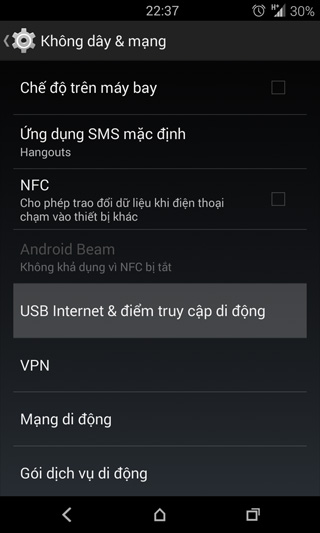







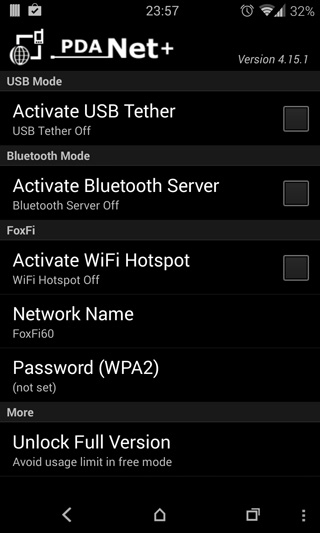

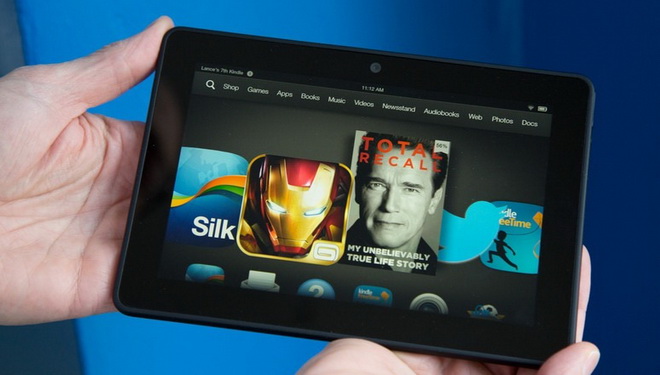
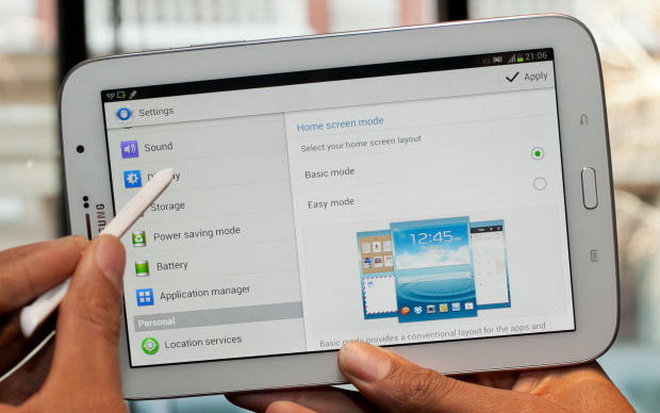


 7 inch là kích thước phổ biến nhất trên tablet Android
7 inch là kích thước phổ biến nhất trên tablet Android Ưu, nhược của các loại bút cảm ứng hiện nay
Ưu, nhược của các loại bút cảm ứng hiện nay Ứng dụng Android đáng dùng nhất năm 2013
Ứng dụng Android đáng dùng nhất năm 2013 5 điều cần làm với tablet Android mới
5 điều cần làm với tablet Android mới Giá rẻ giúp laptop Google Chromebook bán cực chạy
Giá rẻ giúp laptop Google Chromebook bán cực chạy Asus Transformer Book Trio về Việt Nam giá 22,9 triệu
Asus Transformer Book Trio về Việt Nam giá 22,9 triệu Vì sao iPad thành công hơn các tablet Android
Vì sao iPad thành công hơn các tablet Android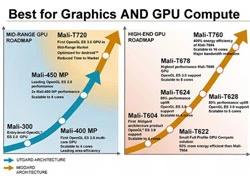 ARM công bố thiết kế GPU Mali đầu tiên có 16 lõi đồ hoạ
ARM công bố thiết kế GPU Mali đầu tiên có 16 lõi đồ hoạ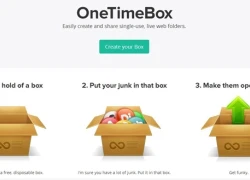 Chia sẻ dữ liệu theo kiểu mới với OneTimeBox
Chia sẻ dữ liệu theo kiểu mới với OneTimeBox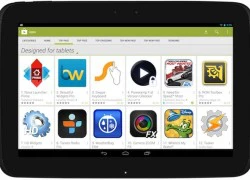 Google giúp người dùng tablet Android dễ tìm được ứng dụng tối ưu cho máy tính bảng
Google giúp người dùng tablet Android dễ tìm được ứng dụng tối ưu cho máy tính bảng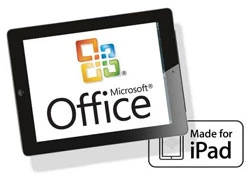 Sắp có Office cho iPad
Sắp có Office cho iPad Dead Drops - Mạng lưới chia sẻ dữ liệu phi trực tuyến "độc nhất vô nhị"
Dead Drops - Mạng lưới chia sẻ dữ liệu phi trực tuyến "độc nhất vô nhị" Cần Thơ sẽ có Trung tâm UAV - Robot phục vụ nông nghiệp thông minh
Cần Thơ sẽ có Trung tâm UAV - Robot phục vụ nông nghiệp thông minh "Gã khổng lồ" Alibaba phát hành mô hình AI cạnh tranh với OpenAI và Google
"Gã khổng lồ" Alibaba phát hành mô hình AI cạnh tranh với OpenAI và Google Ra mắt ứng dụng hỗ trợ ra quyết định lâm sàng cho hệ thống y tế tích hợp AI
Ra mắt ứng dụng hỗ trợ ra quyết định lâm sàng cho hệ thống y tế tích hợp AI NVIDIA và ADI bắt tay thúc đẩy kỷ nguyên robot thông minh
NVIDIA và ADI bắt tay thúc đẩy kỷ nguyên robot thông minh Ngân hàng và dịch vụ tài chính dẫn đầu về ứng dụng AI và GenAI
Ngân hàng và dịch vụ tài chính dẫn đầu về ứng dụng AI và GenAI Doanh nghiệp thương mại điện tử, bán lẻ trở thành mục tiêu ưu tiên của hacker
Doanh nghiệp thương mại điện tử, bán lẻ trở thành mục tiêu ưu tiên của hacker Nền tảng du lịch trực tuyến chạy đua ứng phó sự trỗi dậy của tác nhân AI
Nền tảng du lịch trực tuyến chạy đua ứng phó sự trỗi dậy của tác nhân AI "Xanh hóa" AI: Nhiệm vụ cấp bách cho Đông Nam Á
"Xanh hóa" AI: Nhiệm vụ cấp bách cho Đông Nam Á Chồng "biến mất" ngay trong đêm tân hôn, vợ rụng rời khi biết lý do
Chồng "biến mất" ngay trong đêm tân hôn, vợ rụng rời khi biết lý do Rò rỉ ảnh hiện trường nơi "mỹ nam cổ trang số 1 Trung Quốc" ngã lầu tử vong vào sáng nay?
Rò rỉ ảnh hiện trường nơi "mỹ nam cổ trang số 1 Trung Quốc" ngã lầu tử vong vào sáng nay? VĐV bóng chuyền Đặng Thị Hồng bị cấm thi đấu vô thời hạn
VĐV bóng chuyền Đặng Thị Hồng bị cấm thi đấu vô thời hạn Đúng ngày mai, thứ Sáu 12/9/2025, 3 con giáp cầu được ước thấy, sớm thành Đại Gia, tiền của ngập kho, may mắn chạm ĐỈNH, mọi điều hanh thông
Đúng ngày mai, thứ Sáu 12/9/2025, 3 con giáp cầu được ước thấy, sớm thành Đại Gia, tiền của ngập kho, may mắn chạm ĐỈNH, mọi điều hanh thông 3 cặp "phim giả tình thật" hot nhất showbiz đã tan: Độ phũ của 2 mỹ nhân này cộng lại cũng chào thua độ lụy của "em gái quốc dân"!
3 cặp "phim giả tình thật" hot nhất showbiz đã tan: Độ phũ của 2 mỹ nhân này cộng lại cũng chào thua độ lụy của "em gái quốc dân"! Bà mất, chị dâu vội vàng xin chiếc áo khoác cũ và bí mật đáng sợ phía sau
Bà mất, chị dâu vội vàng xin chiếc áo khoác cũ và bí mật đáng sợ phía sau Diễn viên Vu Mông Lung 37 tuổi qua đời đột ngột vì ngã lầu
Diễn viên Vu Mông Lung 37 tuổi qua đời đột ngột vì ngã lầu Cú sốc bất ngờ của cô gái làm 3 việc nuôi bạn trai ăn học suốt 7 năm
Cú sốc bất ngờ của cô gái làm 3 việc nuôi bạn trai ăn học suốt 7 năm Chấn động Cbiz: Rộ tin 1 mỹ nam cổ trang hàng đầu vừa tử vong vì ngã lầu
Chấn động Cbiz: Rộ tin 1 mỹ nam cổ trang hàng đầu vừa tử vong vì ngã lầu Mỹ: Chấn động vụ nữ nghệ sĩ trẻ Ukraine bị sát hại trên tàu điện
Mỹ: Chấn động vụ nữ nghệ sĩ trẻ Ukraine bị sát hại trên tàu điện Lời khai của bà chủ phòng khám nha khoa Tuyết Chinh hành hung khách hàng
Lời khai của bà chủ phòng khám nha khoa Tuyết Chinh hành hung khách hàng Vén màn hệ sinh thái "đẻ ra trứng vàng" của "nữ đại gia quận 7": Sự thật chồng là Tổng giám đốc VB Group, vợ sản xuất phim doanh thu hàng trăm tỷ đồng?
Vén màn hệ sinh thái "đẻ ra trứng vàng" của "nữ đại gia quận 7": Sự thật chồng là Tổng giám đốc VB Group, vợ sản xuất phim doanh thu hàng trăm tỷ đồng? Vợ cựu thủ tướng Nepal tử vong do nhà riêng bị phóng hỏa giữa biểu tình
Vợ cựu thủ tướng Nepal tử vong do nhà riêng bị phóng hỏa giữa biểu tình Cô gái lén lút làm điều này ở tiệm nail, rồi ngang nhiên đặt hàng trên Shopee
Cô gái lén lút làm điều này ở tiệm nail, rồi ngang nhiên đặt hàng trên Shopee Chấn động vụ "ngọc nữ" bị ông lớn giở đồi bại: Mắc bệnh tâm thần và ra đi trong cô độc ở tuổi 55
Chấn động vụ "ngọc nữ" bị ông lớn giở đồi bại: Mắc bệnh tâm thần và ra đi trong cô độc ở tuổi 55 Mỹ nhân nổi tiếng nhất Mưa Đỏ: Nhan sắc mướt mắt mê hoặc 6 triệu fan, không biết khen sao cho đủ
Mỹ nhân nổi tiếng nhất Mưa Đỏ: Nhan sắc mướt mắt mê hoặc 6 triệu fan, không biết khen sao cho đủ Bố qua đời sau một ngày nói hiến tạng cho mẹ, bé gái 11 tuổi nghẹn ngào
Bố qua đời sau một ngày nói hiến tạng cho mẹ, bé gái 11 tuổi nghẹn ngào Diễn viên Thiên An bất ngờ tung full tin nhắn làm giấy khai sinh, lần đầu đáp trả về họp báo 2 tiếng
Diễn viên Thiên An bất ngờ tung full tin nhắn làm giấy khai sinh, lần đầu đáp trả về họp báo 2 tiếng